|
I LOVE PERFUME


Gerrie je te remercie de me permettre de traduire tes tutoriels.

Ce tutoriel est une création ©Pspmagnifique et il ne peut pas être copié sur d'autres sites, ni être proposé au téléchargement.
La même chose vaut pour ma traduction.
Le tutoriel a été réalisé et traduit avec CorelX2, mais il peut également être exécuté avec les autres versions.
Suivant la version utilisée, vous pouves obtenir des résultats différents.
Depuis la version X4, la fonction Image>Miroir a été remplacée par Image>Renverser horizontalment,
et Image>Renverser avec Image>Renverser verticalemente.
Dans les versions X5 et X6, les fonctions ont été améliorées par la mise à disposition du menu Objets.
Avec la nouvelle version X7 nous avons encore Miroir et Renverser, mais avec nouvelles différences.
Consulter, si vouz voulez, mes notes ici
 Traduction italienne ici Traduction italienne ici
 Vos versions ici Vos versions ici

Nécessaire pour réaliser ce tutoriel:
Matériel ici
Pour les tubes merci Alies et Irene.
Modules Externes:
consulter, si nécessaire, ma section de filtre ici
Filters Unlimited 2.0 ici
<Bkg Designersf10I> (à importer dans Unlimited) ici
AAA Frames Foto Frame ici
DSB Flux - Radial Mosaic ici
LOtis Filter - Mosaic Toolkit ici
Mehdi - Sorting Tiles ici
Mura's Meister - Perspective Tiling ici
Alien Skin Eye Candy 5 Impact - Extrude ici

Si vous voulez utiliser vos propres couleurs, n'hésitez pas à changer le mode et l'opacité des calques
Dans les plus récentes versions de PSP, vous ne trouvez pas le dégradé d'avant plan/arriére plan ou Corel_06_029.
Vous pouvez utiliser le dégradé des versions antérieures.
Ici le dossier Dégradés de CorelX.
Placer le preset  dans le dossier du filtre Alien Skin Eye Candy 5 Impact>Settings>Extrude. dans le dossier du filtre Alien Skin Eye Candy 5 Impact>Settings>Extrude.
En cliquant sur le preset une ou deux fois (selon vos réglages) automatiquement il se placera directement dans le dossier Settings de Alien Skin Eye Candy.
pourquoi un ou deux clic voir ici
Ouvrir le masque dans PSP et le minimiser avec le reste du matériel,
1. Placer en avant plan la couleur #db8aab,
et en arrière plan la couleur #561130.
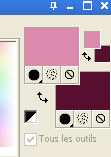
2. Préparer un dégradé d'avant plan/arrière plan, style Halo
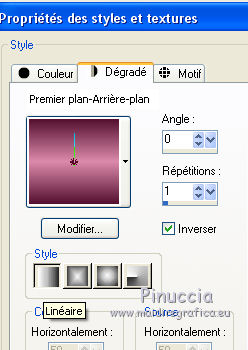
3. Ouvrir une nouvelle image transparente 900 x 600 pixels.
Remplir  du dégradé. du dégradé.
4. Effets>Modules Externes>Dsb Flux - Radial Mosaic.
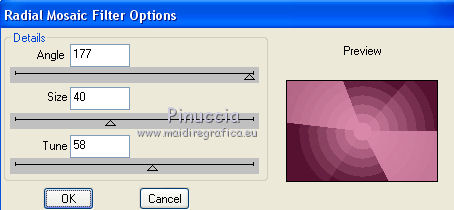
5. Active le tube Alies 1-2VR045-woman-01072014 - Édition>Copier.
ne pas fermer le tube; on va s'en servir plus tard
Revenir sur votre travail et Édition>Coller comme nouveau calque.
Ne pas déplacer.
6. Calques>Fusionner>Tous.
7. Effets>Modules Externes>Filters Unlimited 2.0 - &<Bkg Designer sf10I> - Center Mirror, par défaut.
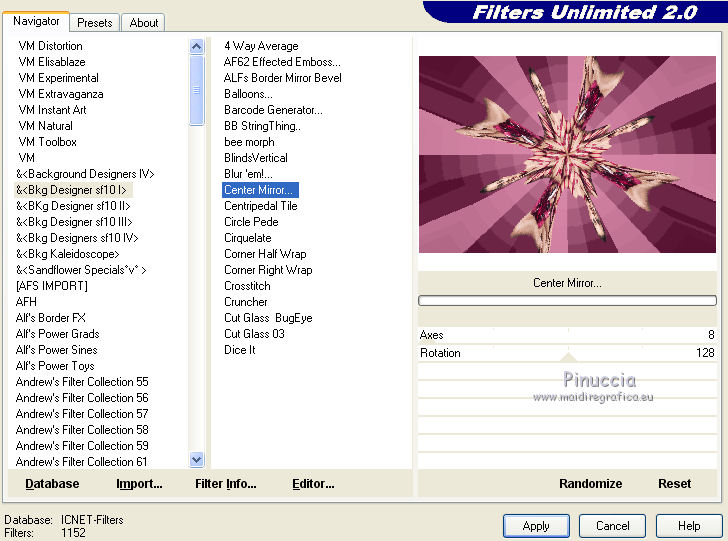
8. Effets>Modules Externes>Filters Unlimited 2.0 - &<Bkg Designer sf10I> - Corner Half Wrap.
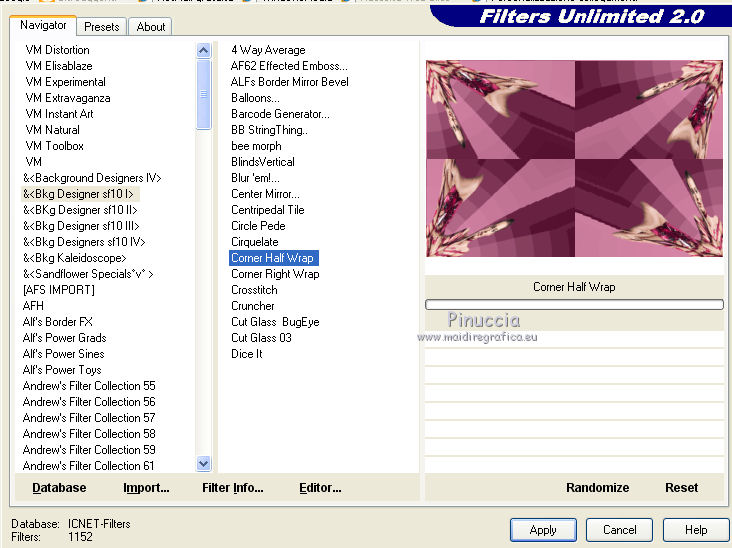
9. Effets>Modules Externes>LOtis Filter - Mosaic Toolkit.
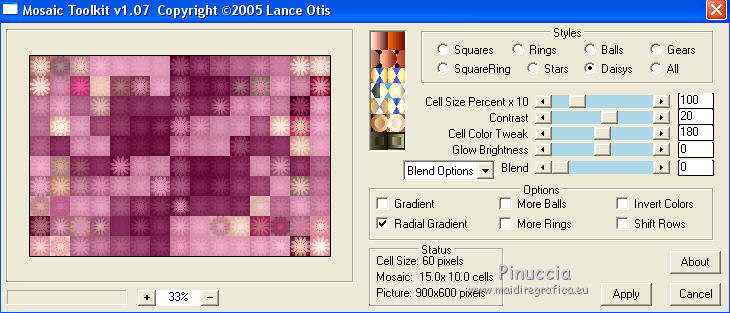
10. Effets>Effets de textures>Pierre polie.
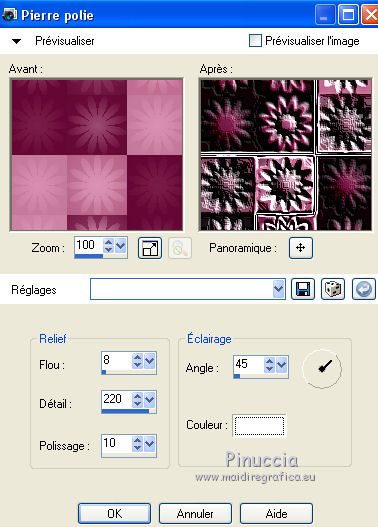
11. Fenêtre>Dupliquer (ou, sur le clavier, shift+D) pour faire une copie.
Minimiser cette copie (on va s'en servir plus tard)
et revenir sur votre travail.
12. Effets>Modules Externes>Mehdi - Sorting Tiles.

13. Calques>Dupliquer.
Vous positionner sur le calque d'arrière plan.
14. Effets>Modules Externes>Mehdi - Sorting Tiles.
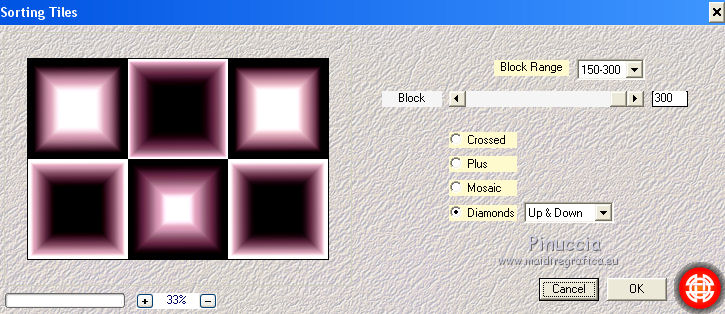
15. Vous positionner sur le calque du haut de la pile.
Image>Redimensionner, à 90%, redimensionner tous les calques décoché.
16. Effets>Effets d'image>Mosaïque sans jointures - Côte à côte.

17. Effets>Modules Externes>Filters Unlimited 2.0 - &<Bkg Designer sf10I> - Corner Half Wrap.
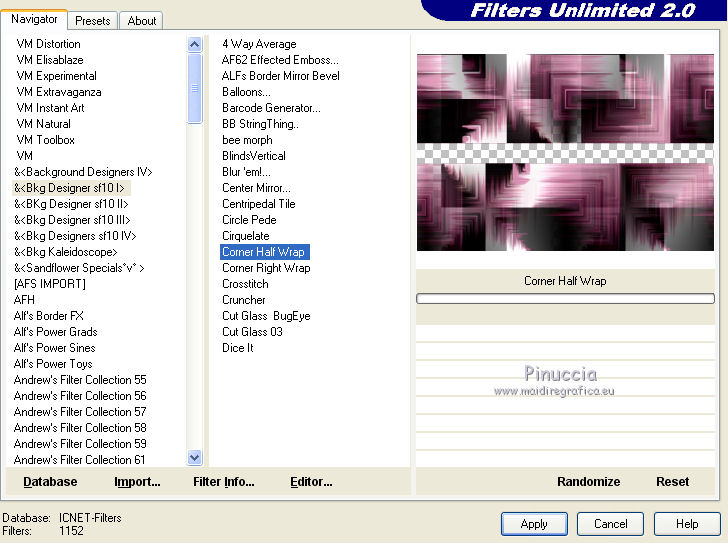
18. Effets>Modules Externes>Mura's Meister - Perspective Tiling.
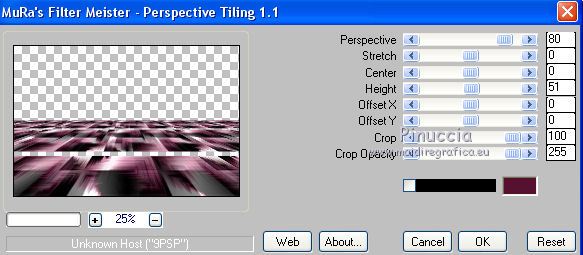
Effets>Effets de bords>Accentuer.
19. Calques>Nouveau calque raster.
Remplir  du dègradé. du dègradé.
20.
Calques>Nouveau calque de masque>A partir d'une image.
Ouvrir le menu deroulant sous la fenêtre d'origine et vous verrez la liste des images ouverts.
Charger le masque cre@nie30.

Calques>Fusionner>Fusionner le groupe.
21. Effets>Effets de distorsion>Coordonnées polaires.

22. Effets>Modules Externes>Alien Skin Eye Candy 5 Impact - Extrude.
Sélectionner le preset Magnifique Ger2 et ok.
En cas de problèmes avec le preset, vous pouvez copier les règlages de la capture.
(si vous travaillez avec autres couleurs: changez:
Solid Color avec votre couleur foncée et Highlight Color avec votre couleur claire)
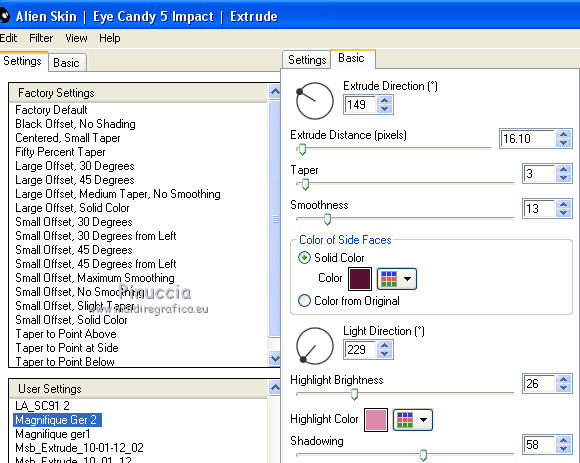
Effets>Effets de bords>Accentuer.
23. Activer à nouveau le tube Alies 1-2VR002-woman-17052014 - Édition>Copier.
Revenir sur votre travail et Édition>Coller comme nouveau calque.
Image>Redimensionner, 2 fois à 80%, redimensionner tous les calques décoché.
Déplacer  le tube à droite. le tube à droite.
24. Effets>Effets 3D>Ombre portée, à choix.
25. Image>Ajouter des bordures, symétrique décoché, couleur d'arrière plan.
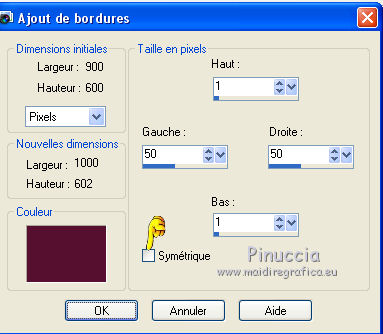
26. Activer l'outil Baguette magique 

cliquer sur le bord pour le sélectionner.
27. Activer l'image que vous avez dupliquer à l'étape 11
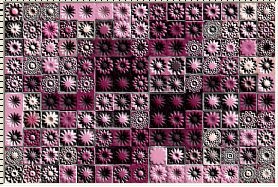
Édition>Copier.
Revenir sur votre travail et Édition>Coller dans la sélection.
28. Effets>Modules Externes>AAA Frames - Foto Frame.
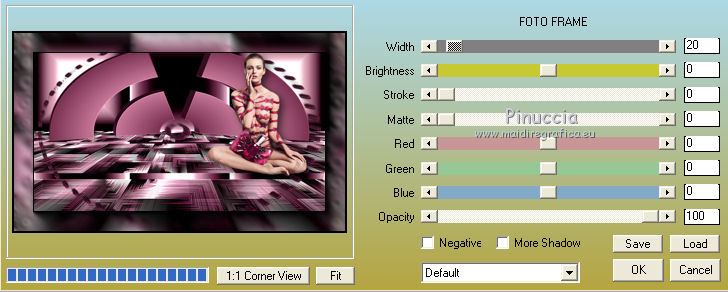
Sélections>Désélectionner tout.
29. Activer "PSP Magnifique Gerrie" - Édition>Copier.
Revenir sur votre travail et Édition>Coller comme nouveau calque.
Déplacer  à gauche - voir le résultat final. à gauche - voir le résultat final.
30. Activer le tube Parfumfles Irene - Édition>Copier.
Revenir sur votre travail et Édition>Coller comme nouveau calque.
Positionner  le tube au centre - voir mon exemple. le tube au centre - voir mon exemple.
31. Effets>Effets 3D>Ombre portée, à choix.
32. Calques>Dupliquer.
Image>Redimensionner, 2 fois à 80%, redimensionner tous les calques décoché.
33. Image>Miroir.
Positionner  à votre convenance, ou voir mon exemple. à votre convenance, ou voir mon exemple.
34. Signer votre travail sur un nouveau calque.
35. Image>Ajouter des bordures, 1 pixel, symétrique, couleur d'arrière plan.
36. Image>Redimensionner, à 800 pixels de largeur (ou à votre convenance) et enregistrer en jpg.
Pour les tubes de cette version merci Graph'n'co et Xtreme.


Si vous avez des problèmes, ou des doutes, ou vous trouvez un link modifié, ou seulement pour me dire que ce tutoriel vous a plu, vous pouvez m'écrire.
16 Octobre 2014
|


